
Alterar a fonte, o tamanho, o estilo ou a cor do texto no Numbers para iCloud
Você pode escolher a fonte, o tamanho da fonte, o estilo (por exemplo, negrito, itálico, sublinhado ou riscado) ou a cor de qualquer texto, incluindo parágrafos inteiros ou apenas algumas palavras ou letras.
Acesse Numbers para iCloud
 e inicie sessão com sua Conta Apple (se necessário).
e inicie sessão com sua Conta Apple (se necessário).Na planilha, selecione o texto que deseja alterar.
Nota: se o texto estiver em um gráfico ou tabela, é possível alterar a fonte, tamanho, estilo ou cor de todo o texto em um gráfico ou tabela ao mesmo tempo. Consulte Editar texto, marcações e etiquetas do gráfico ou Alterar a fonte, tamanho, estilo ou cor da tabela.
Na barra lateral Formatar
 à direita, clique no botão Estilo perto da parte superior.
à direita, clique no botão Estilo perto da parte superior.Se o texto estiver em uma célula da tabela, clique na guia Célula na parte superior da barra lateral em vez do botão Estilo.
Na seção Fonte, execute as seguintes ações para:
Alterar a fonte: clique no menu pop-up Fonte e selecione uma fonte.
Alterar o tamanho: clique nas setas à direita do tamanho da fonte para aumentar ou diminuir a fonte.
Adicionar negrito, itálico ou sublinhado: clique em um ou mais botões de estilo ou escolha uma opção no menu pop-up abaixo da fonte.
Adicionar um tachado: clique em
 e clique na caixa de seleção Tachado.
e clique na caixa de seleção Tachado.Cor: clique na cor (se parece com um retângulo) e escolha uma nova cor.
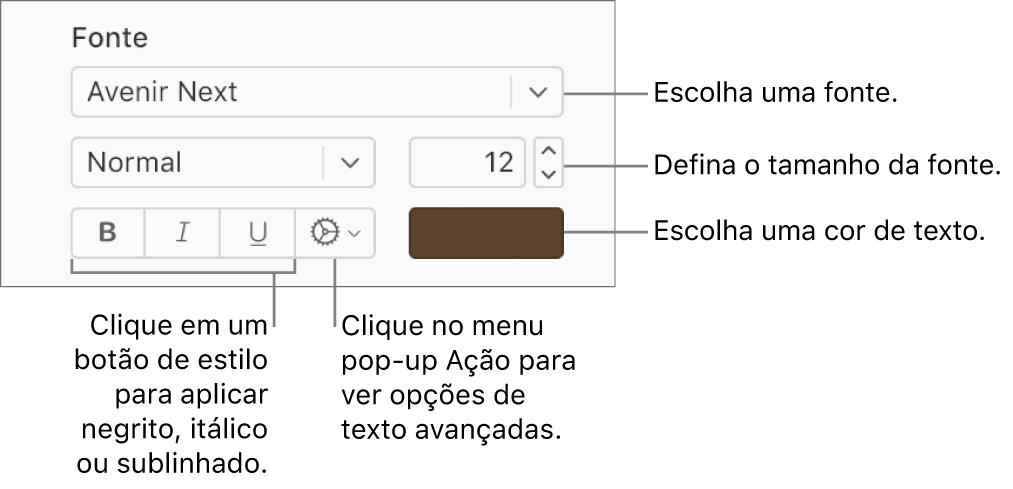
Você também pode Aplicar estilos de parágrafo predefinidos para alterar rapidamente a fonte, o tamanho, o estilo ou a cor de todo o texto em um parágrafo.